如果您使用的是三星手机或平板电脑,可能会遇到从三星设备无线传输文件到电脑或其他三星移动设备的问题。虽然 USB 传输稳定可靠,但无线传输方式更加便捷灵活。因此,我们在此分享 5 种无线传输方法,您可以选择其中一种轻松发送文件。

以下是五种常用且可靠的从三星手机无线传输文件的方法。
1.1 通过快速分享Quick Share是三星专有的文件共享功能,类似于苹果的AirDrop。它允许在三星Galaxy设备之间以及与支持该功能的Windows电脑之间快速轻松地传输文件。
通过 Quick Share 将文件从三星手机无线传输到电脑:
步骤 1:在源三星设备上选择文件,点击“分享”图标,选择“快速分享”,然后选择附近的目标设备。

步骤二:确保您的Windows电脑上已打开“快速共享”应用。然后点击电脑上的“接受”按钮。您很快就会收到文件。
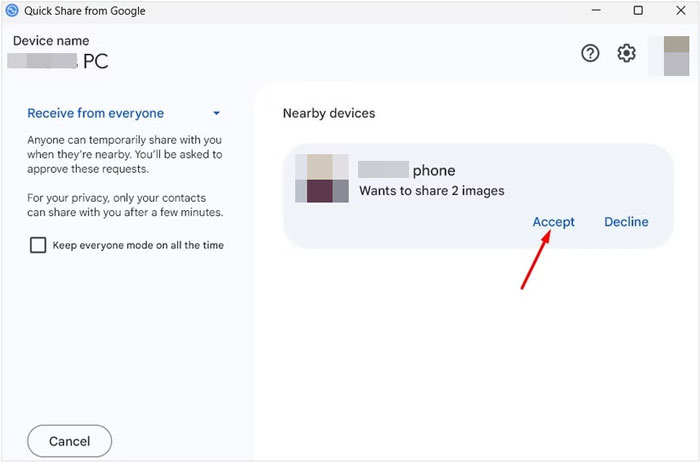
三星智能切换(Samsung Smart Switch)是一款用于 在三星设备之间传输数据的一体化解决方案。它支持无线和 USB 两种连接方式。使用它可以传输联系人、短信、照片、应用程序等。但是,三星移动设备与电脑之间不支持无线传输。
通过 Smart Switch 将文件从三星手机无线传输到三星手机:
第一步:在两台三星Galaxy设备上打开三星智能切换(Samsung Smart Switch)。然后在旧的三星手机或平板电脑上选择“发送数据”>“无线”。
步骤 2:然后在新设备上选择“接收数据”>“ Galaxy/ Android ”>“无线”。
步骤 3:连接成功后,在新三星设备上选择要传输的文件类型,然后点击“下一步”>“传输”开始无线文件传输。
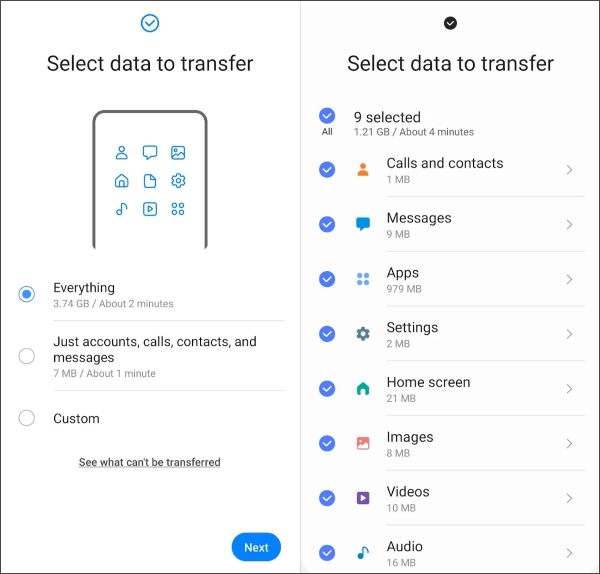
Coolmuster Android Assistant是一款专用的桌面应用程序,可让您通过 Wi-Fi 和 USB 无线方式在三星手机和电脑( Windows或Mac )之间管理和传输数据。它提供的管理功能远不止简单的数据传输。
该软件应用的主要功能:
*通过无线方式将各种文件从三星手机传输到电脑,反之亦然。
* 允许您在传输三星文件之前,在计算机上预览文件。
*导出照片、视频、音乐、文档、联系人、短信、通话记录等。
* 在电脑上一键备份和恢复三星文件。
* 兼容Android 6.0 及更高版本,包括Android 16。
* 不仅支持三星 Galaxy 设备,还支持 OnePlus、摩托罗拉、谷歌、Tecno、OPPO、Vivo、realme、itel、Infinix、TCL 等设备。
下载Coolmuster Android Assistant 。
要通过 Wi-Fi 将文件从三星手机无线传输到电脑:
01下载Coolmuster Android Assistant软件后,将其安装到您的电脑上。然后启动该软件。确保两台设备连接到同一个 Wi-Fi 网络。
02要建立无线连接,请点击“通过 Wi-Fi 连接”。然后在电脑上选择“允许访问”,在移动设备上安装Android版本,并打开应用程序扫描二维码。
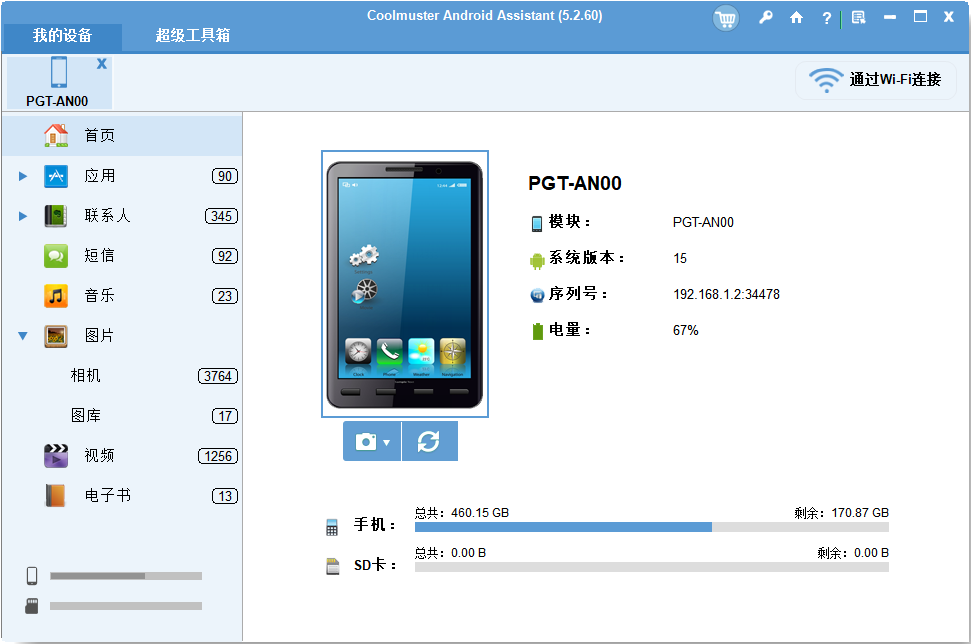
03连接成功后,在左侧面板选择文件类型,并在右侧勾选具体文件。然后点击“导出”,通过 Wi-Fi 将三星文件传输到您的电脑。
1.4 通过电话连接微软的 Phone Link 应用内置于Windows中,可实现三星手机与电脑之间的无缝连接。连接后,您可以直接在电脑上访问手机中的照片、通知、通话记录和文件,并无线传输媒体文件。
通过手机连接功能,无需数据线即可将三星手机中的文件传输到电脑:
步骤 1:点击“搜索”,然后输入“ Phone Link ”以在您的Windows PC 上打开该应用程序。
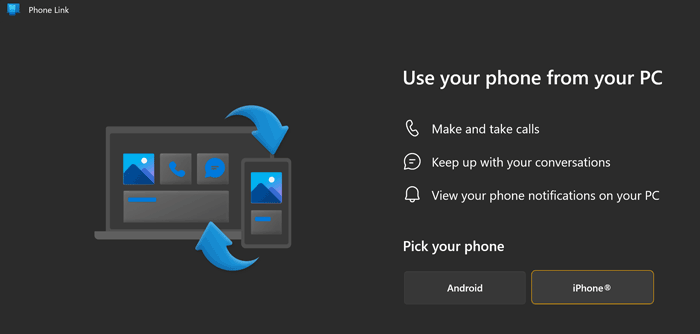
步骤二:如果您的三星手机没有“Link to Windows应用,您可以从Galaxy App Store下载。然后按照说明将您的三星设备与电脑配对。
步骤 3:在三星手机上找到要传输的文件。选中这些文件,然后点击“共享”>“链接到Windows ”。接着选择您的Windows电脑。文件就会传输到您的电脑上。
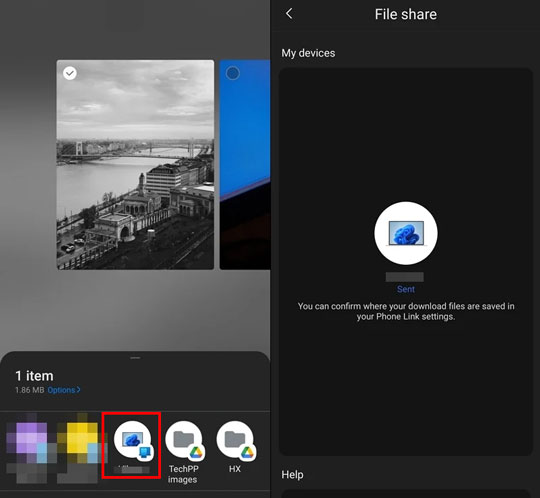
如果您只需要无线传输少量文件,通过电子邮件发送是最简便的方法之一。您可以将文档、照片和视频发送到自己的邮箱,然后下载到电脑上。
方法如下:
第一步:在三星手机上打开要发送的文件。然后点击“分享”按钮,选择电子邮件应用。
步骤 2:输入您的电子邮件地址,并将文件发送给自己。
步骤三:在您的电脑或其他设备上登录同一个邮箱账号。现在,您可以在电脑上打开邮件并下载附件。
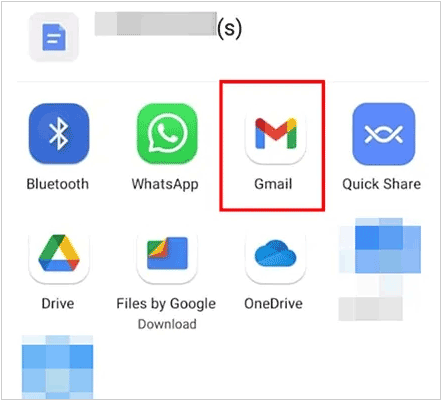
Q1:为什么我的三星无线文件传输速度很慢?
影响传输速度的因素有很多:
设备间距离:确保两个设备靠近,因为信号强度会影响速度。 连接类型:如果您使用蓝牙,传输速度会比使用 Wi-Fi Direct 或共享 Wi-Fi 网络慢。 文件大小:较大的文件,例如视频或高分辨率照片,可能需要更长时间才能传输。 干扰:该区域内的其他无线信号或设备可能会干扰连接。Q2:三星Flow现在可以从三星手机无线传输文件到电脑吗?
是的,三星Flow完全可以在您的三星设备(手机或平板电脑)和Windows电脑之间无线传输文件。它支持使用蓝牙或Wi-Fi/LAN连接进行无线传输,前提是两台设备都安装了三星Flow应用程序并已配对。
Q3:三星手机可以使用 Wi-Fi Direct 发送文件吗?
您可以通过 Wi-Fi Direct 提供的高速连接发送文件,但您需要使用三星手机上的快速分享功能,该功能会在后台管理 Wi-Fi Direct 连接。
结论三星手机的无线文件传输比使用数据线传输更加便捷。如果您计划传输几个小文件,本指南中的每种方法都可以胜任。但是,如果您需要传输大文件或备份整个三星设备, Coolmuster Android Assistant会更合适,它支持 Wi-Fi 和 USB 传输模式,并且文件大小没有限制。